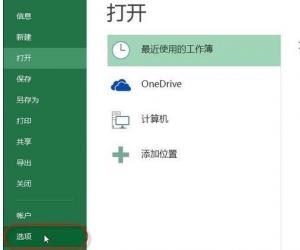Word中2013版进行设置背景图片的具体操作 Word中2013版进行设置背景图片的操作步骤
发布时间:2017-05-23 14:53:14作者:知识屋
Word中2013版进行设置背景图片的具体操作 Word中2013版进行设置背景图片的操作步骤 打开office 2013 word,随即打开一个空白文档。
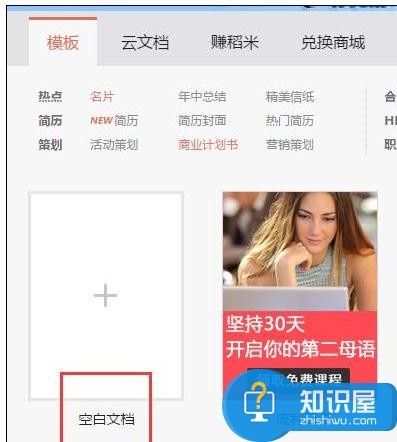
02在上方菜单工具栏中点击“插入”,打开插入功能选项,在插入功能中,选择需要插入的东西,如表格、图片、视频等。
插入需要作为背景的图片,将其图片添加到文档中(目前并不是背景图)。
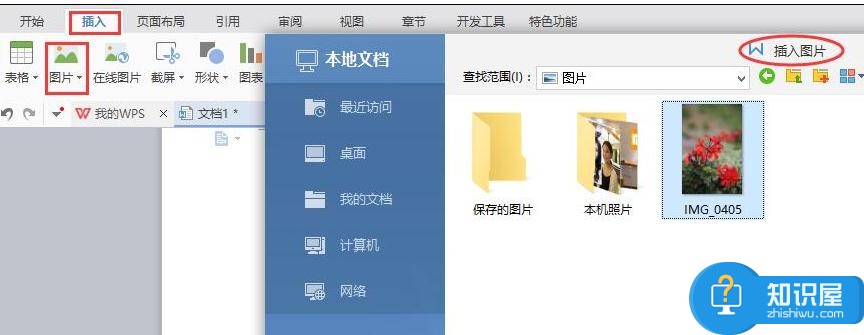
在图片上点击右键,在弹出的菜单中选择“布局选项”,点击“布局”中的“大小”设置菜单项。默认设置图片大小的选项界面,将图片大小铺满整个word文档。
在“布局”对话框中,点击“文字环绕”选项,选择“衬于文字下方”。

图片设置为背景图片,便可在图片上进行文字输入。
(免责声明:文章内容如涉及作品内容、版权和其它问题,请及时与我们联系,我们将在第一时间删除内容,文章内容仅供参考)
知识阅读
软件推荐
更多 >-
1
 一寸照片的尺寸是多少像素?一寸照片规格排版教程
一寸照片的尺寸是多少像素?一寸照片规格排版教程2016-05-30
-
2
新浪秒拍视频怎么下载?秒拍视频下载的方法教程
-
3
监控怎么安装?网络监控摄像头安装图文教程
-
4
电脑待机时间怎么设置 电脑没多久就进入待机状态
-
5
农行网银K宝密码忘了怎么办?农行网银K宝密码忘了的解决方法
-
6
手机淘宝怎么修改评价 手机淘宝修改评价方法
-
7
支付宝钱包、微信和手机QQ红包怎么用?为手机充话费、淘宝购物、买电影票
-
8
不认识的字怎么查,教你怎样查不认识的字
-
9
如何用QQ音乐下载歌到内存卡里面
-
10
2015年度哪款浏览器好用? 2015年上半年浏览器评测排行榜!